4.1.5 点编组
点编组是由一些具有共同特性的点组合成的一个集合。某个点只有符合了这些特性所描述的标准才能属于某个点编组。点编组在批量控制点的显示上起着很重要的作用。例如可以将原始高程点、室外散水标高、道路控制点高程等定义为一个点编组。这样直接通过修改点编组的点样式和点标签样式就可以快速地更改点的显示形态,而不必要为每个点逐一指定。一个点可以属于多个点编组,但是只能显示一个点编组的样式。
1.创建点编组的方法
点击“常用”→“点”→“创建点编组”弹出“点编组特性”对话框。
■“点编组”里面可以定义要给目前创建点编组所包含的内容。
■“包括”“排除”里面可以通过输入指定的规则添加点或者去除掉某类性质的点。这两个选项是创建点编组的过滤器,可以通过设定不同的规则,添加不同属性的点到点编组。
其余设置在设计过程中可以根据需要去做相应的设置(图4.1-47)。
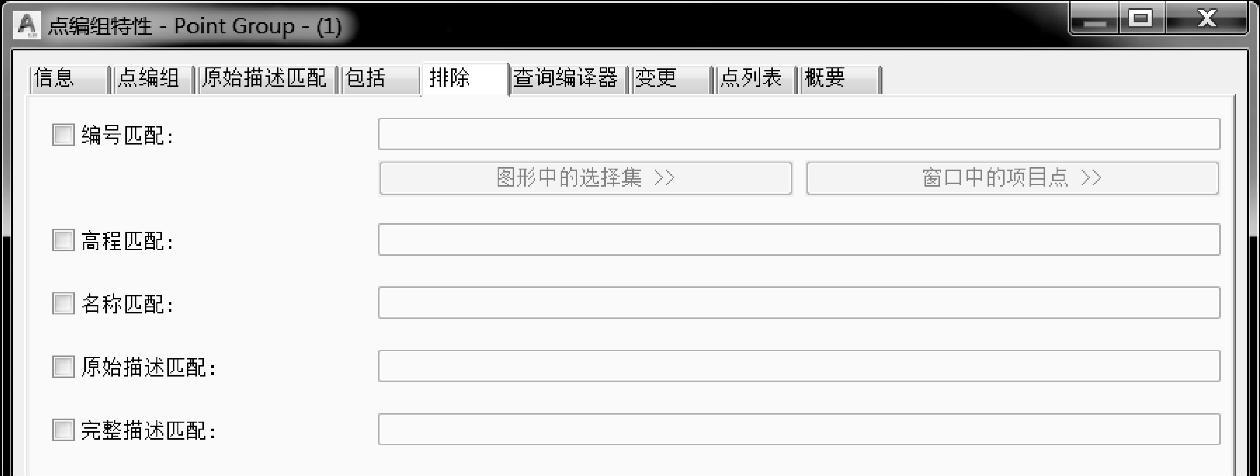
图4.1-47 创建点编组对话框
2.描述码集
使用描述码集可以预先定义好点的相关设置,例如样式、标签样式、图层等。描述码集的创建和修改位于“设定”命令中的“点”层级(图4.1-48)。

图4.1-48 点的描述码集
通过预先设置好的描述码集,可以在创建点之前定义好点编组的“原始描述匹配”,从而对创建的点之间进行分组(图4.1-49)。
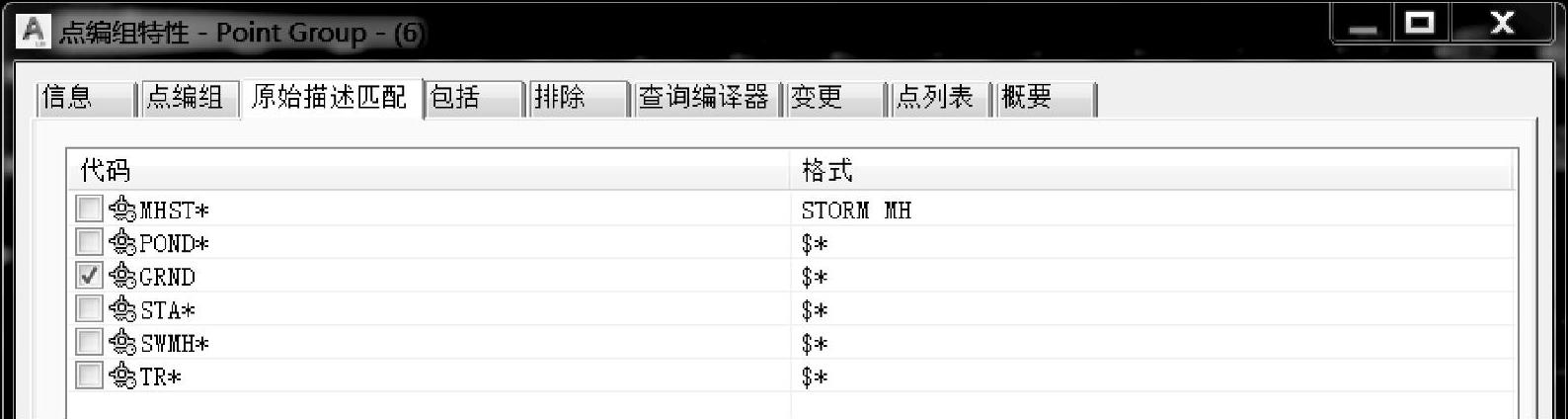
图4.1-49 创建好的不同描述码集
3.点描述
在点编辑的全景对话框中有三个描述:原始描述、描述格式和完整描述。如图4.1-50所示创建了一个点的三种不同描述:
原始描述:银杏122000。
描述格式:树种:$0胸径:$1cm价格:$2元。

图4.1-50 点描述的几种内容
完整描述:树种:银杏 胸径:12cm 价格:2000元。
从这里就很明显地观察出三种描述的不同之处。“原始描述”为点对应的核心信息,以空间间隔不同属性的数据;“描述格式”指定相应的信息解释;“完整描述”则显示以描述格式为模板,读取原始数据内的信息所形成的对于点的完整介绍。
【特别提示】 “0”指的是原始描述里面的第一个数据,“1”“2”则以此类推,这里的描述格式可以少于原始描述的内容,顺序也可以自定义。
4.用户自定义特性
点具有一些默认特性,如果需要与默认特性不同的数据,则可以定义自己的特性。这些特性被称作用户自定义特性。例如可以给点特性中增加树种、胸径等特性。
【小案例】 定义树种和胸径两种自定义特性
➢在“工具空间”→“设定”→“点”→“用户定义的特性分类”中可以选择新建一个分类或者利用默认分类。在分类中单击鼠标右键,弹出“新建用户自定义特性”对话框。
➢定义“树种”(图4.1-51)。注意选择特性字段类型,不同的属性对应不同的类型。
➢定义“胸径”(图4.1-52)。注意:上、下边界可控制特性的范围。
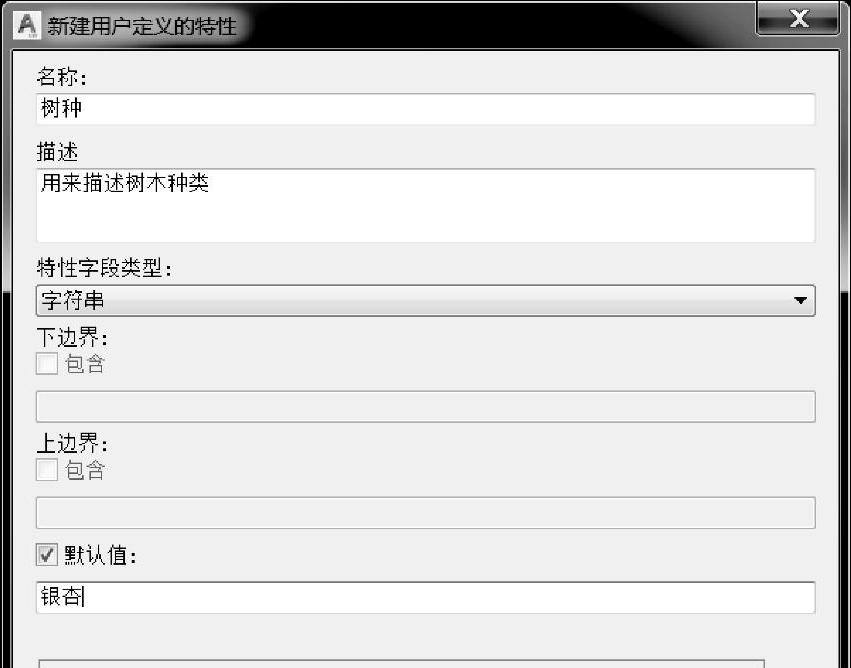
图4.1-51 自定义字符串特性
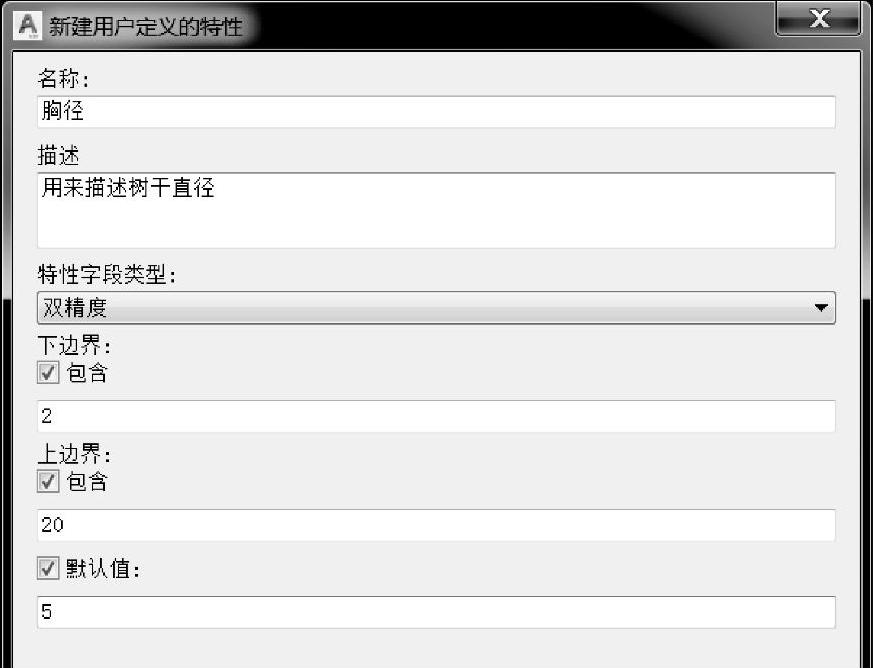
图4.1-52 自定义数值特性
创建好两个自定义特性后,在点编辑全景对话框中可查看自定义的特性(图4.1-53)。
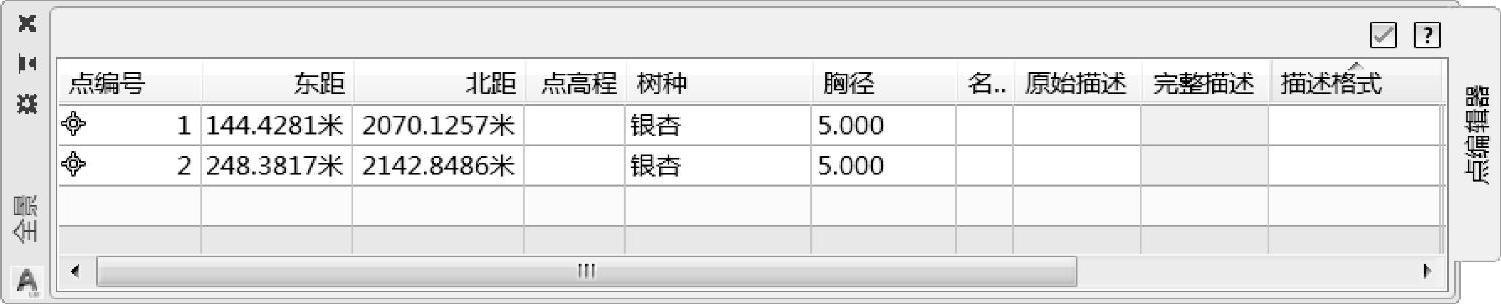
图4.1-53 自定义完成的全景对话框
5.点编组特性与顺序
一个点可以隶属于多个不同的点编组。每个点编组可以定义不同的点样式和点标签样式,如果一个点属于两个不同的点编组,其显示样式是根据点编组的顺序来显示的。如果一个点同属于点编组1和点编组2,其样式先按点编组1的设置显示,如果想让其按点编组2的设置显示,则调整点编组的顺序即可(图4.1-54)。
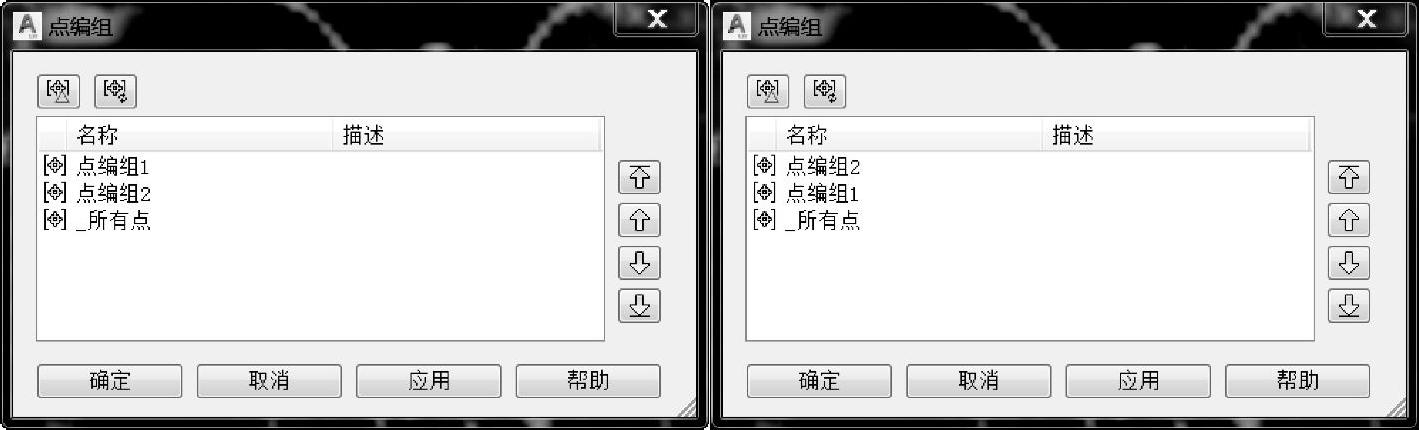
图4.1-54 调整点编组顺序
